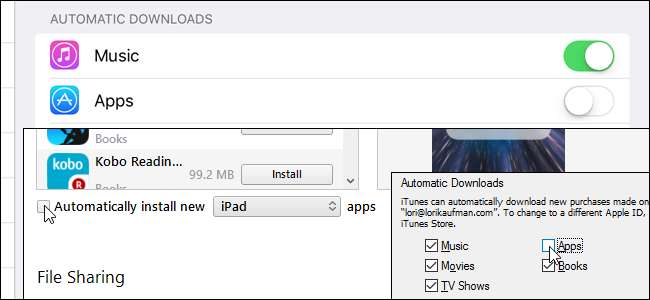
Quando você exclui um aplicativo do seu iPhone ou iPad, pode perceber que ele é instalado novamente ao sincronizar com o iTunes no PC. No entanto, existe uma maneira de evitar que os aplicativos sejam reinstalados no seu iPhone ou iPad depois de excluí-los.
Os aplicativos excluídos do seu iPhone ou iPad ainda estão no iTunes e serão reinstalados nos seus dispositivos, mesmo depois de excluí-los. Existem três configurações que você deve desativar para evitar que isso aconteça, uma em seu dispositivo iOS e duas no iTunes, e mostraremos como alterar essas configurações.
Para remover um aplicativo do seu iPhone ou iPad, mantenha o dedo sobre o ícone do aplicativo. Todos os ícones e pastas irão se mexer e você verá um símbolo de exclusão (X em um círculo) no canto superior esquerdo do ícone. Toque no botão “X” para excluir o aplicativo do seu dispositivo.
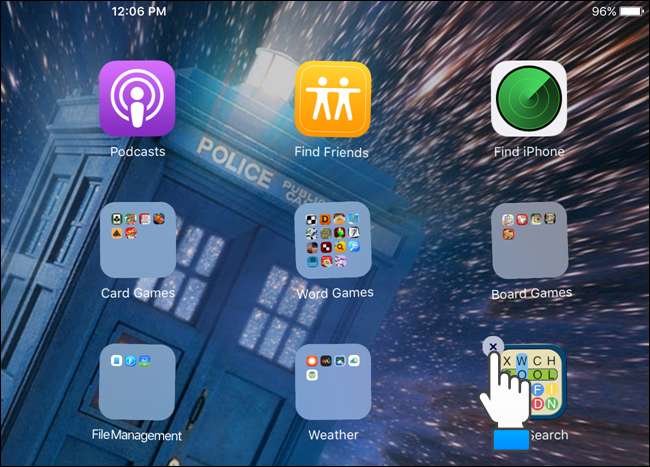
Para evitar que um aplicativo excluído seja reinstalado em seu dispositivo, primeiro desativaremos uma configuração no dispositivo. Para fazer isso, toque em “Configurações” na tela inicial.
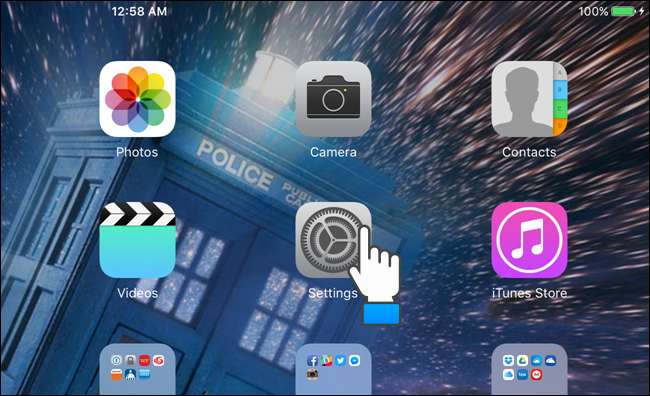
Toque em “App and iTunes Stores” no menu “Settings” no lado esquerdo da tela.
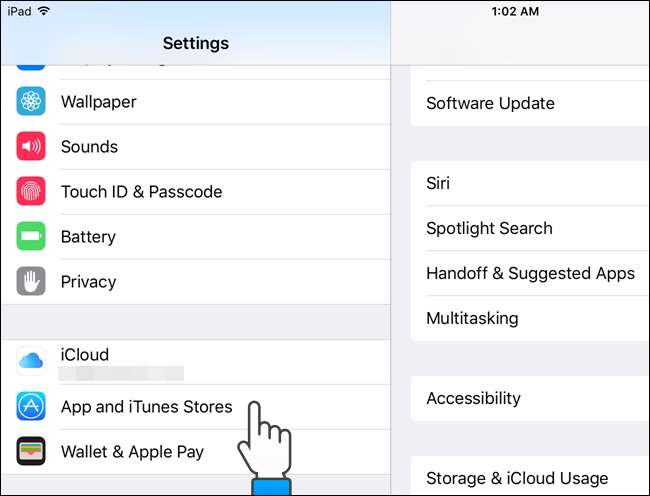
Em “Downloads automáticos” no lado direito da tela, toque no botão deslizante verde para “Aplicativos”. Se você não quiser que “Música”, “Livros” ou “Atualizações” (da App Store) sejam instalados automaticamente, desative essas opções também.
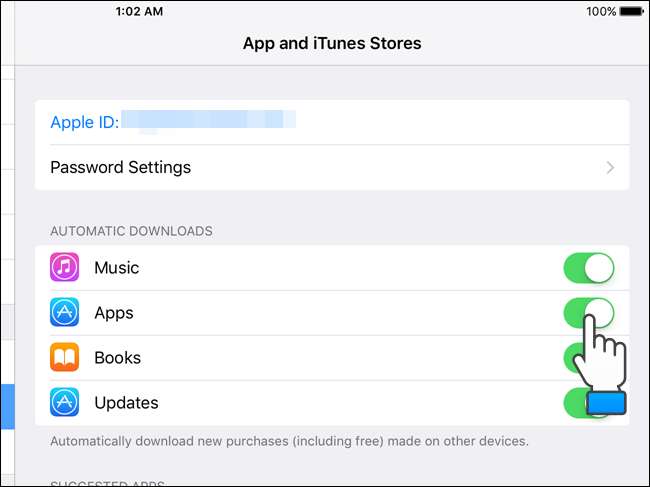
Quando uma opção está desativada, o botão deslizante fica branco e a alteração na configuração ocorre imediatamente. Você pode simplesmente pressionar o botão Início para retornar à tela inicial.

Existem duas configurações para desativar no iTunes para evitar que os aplicativos sejam reinstalados em seu dispositivo após excluí-los. O primeiro que vamos mudar é o recurso “Downloads automáticos” no iTunes. Abra o iTunes e selecione “Preferências” no menu “Editar”.
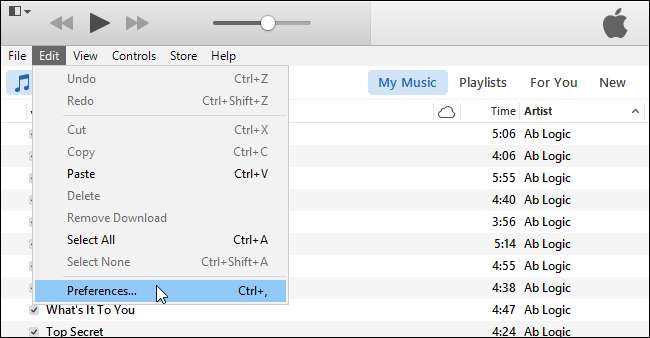
Na caixa de diálogo “Preferências gerais”, clique em “Armazenar” na barra de ferramentas na parte superior.
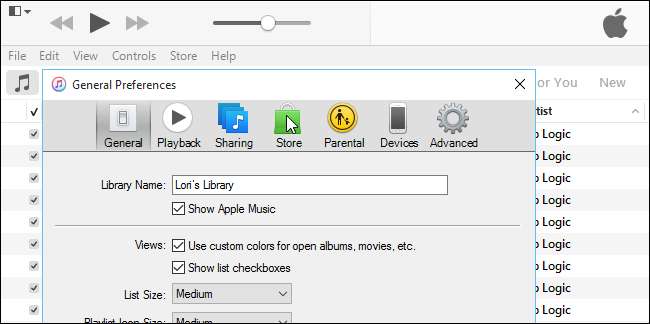
Para evitar que aplicativos sejam reinstalados em seus dispositivos após excluí-los, selecione a caixa de seleção “Aplicativos” na seção “Downloads automáticos” para que NÃO haja nenhuma marca de seleção na caixa.
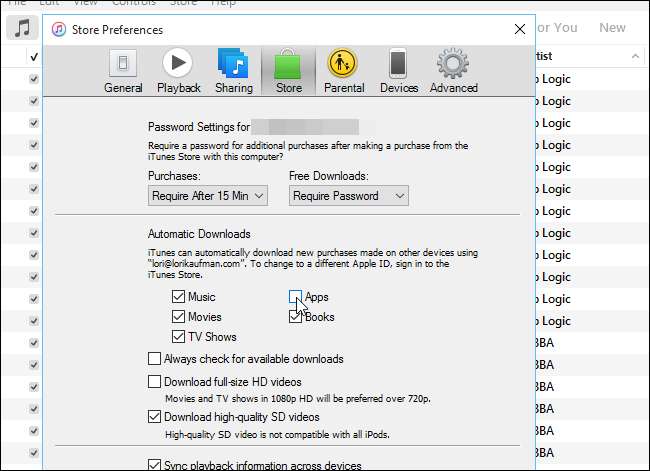
Clique em “OK” para salvar suas alterações e fechar a caixa de diálogo.
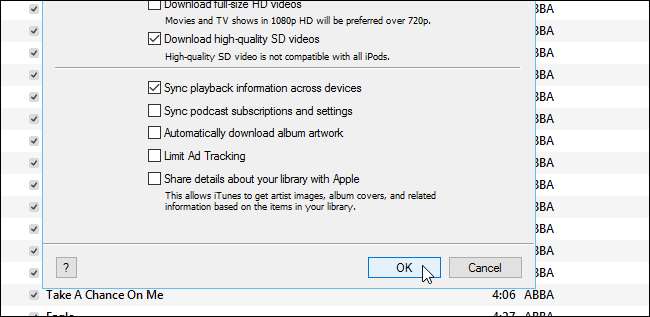
Para desligar a terceira opção, conecte seu dispositivo ao PC. Quando o dispositivo estiver conectado, clique no ícone do dispositivo na barra de ferramentas.

Em “Configurações” no painel esquerdo, clique em “Aplicativos”.
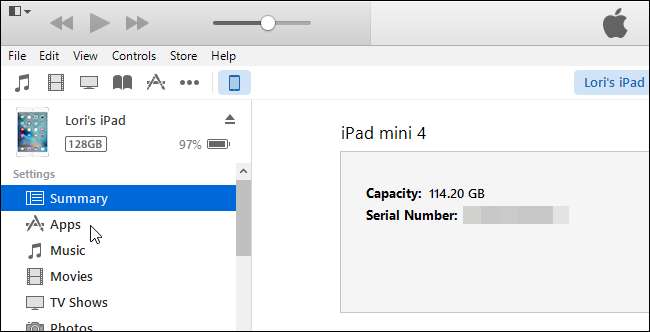
A tela “Aplicativos” é exibida, permitindo que você instale e remova aplicativos do seu dispositivo usando o iTunes.
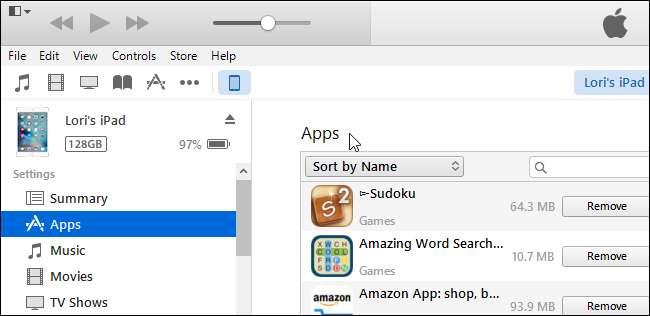
Percorra a lista de aplicativos e selecione a caixa de seleção “Instalar automaticamente novos aplicativos” abaixo da lista, para que NÃO haja marca de seleção.
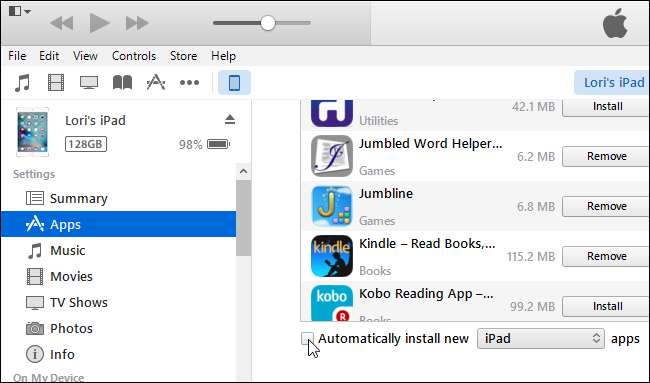
NOTA: Se qualquer uma dessas três opções estiver ativada, os aplicativos serão reinstalados após excluí-los do dispositivo. Você deve desligar todas as três opções.







